Microsoft Excel sudah lama dikenal sebagai salah satu aplikasi pengolah angka paling populer di dunia. Baik untuk pelajar, mahasiswa, pekerja kantoran, maupun peneliti, Excel selalu jadi pilihan utama saat berurusan dengan tabel, laporan, atau data dalam jumlah besar. Namun, karena Excel biasanya digunakan untuk mengolah ribuan bahkan jutaan data, sering kali pengguna merasa kesulitan untuk membaca atau menelusuri informasi tertentu.
Salah satu masalah yang paling sering dialami adalah ketika kamu harus melakukan scroll ke bawah atau ke samping. Saat jumlah data begitu banyak, judul kolom atau baris awal bisa hilang dari pandangan. Akibatnya, kamu jadi bingung apakah angka yang sedang dibaca itu termasuk kategori “penjualan bulan Januari” atau “Februari,” atau apakah angka tersebut milik “produk A” atau “produk B.”
Nah, di sinilah fitur Freeze Panes di Excel hadir untuk membantu. Dengan fitur ini, kamu bisa mengunci baris atau kolom tertentu sehingga tetap terlihat meskipun kamu menggulir layar. Artikel ini akan membahas secara lengkap cara mengunci baris atau kolom di Excel, manfaatnya, serta tips penggunaannya agar pekerjaanmu jadi lebih cepat dan efisien.
Mengapa Perlu Mengunci Baris atau Kolom?
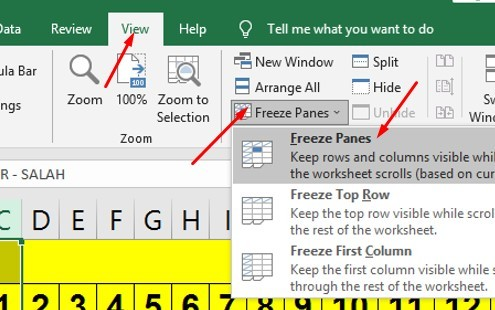
Sebelum masuk ke langkah-langkah, ada baiknya kamu memahami dulu manfaat dari fitur ini.
- Mempermudah membaca data
Saat bekerja dengan tabel panjang, judul kolom sering hilang dari layar. Dengan mengunci baris atau kolom, judul tersebut akan tetap terlihat sehingga kamu tidak salah membaca data. - Meningkatkan ketelitian
Kesalahan membaca angka bisa berakibat fatal, terutama kalau berkaitan dengan laporan keuangan, data penelitian, atau rekap penjualan. Fitur ini membantu menjaga ketelitian. - Efisiensi kerja
Daripada bolak-balik scroll ke atas hanya untuk melihat nama kolom atau baris, lebih praktis kalau bagian penting tersebut selalu muncul di layar. - Membuat data lebih profesional
Kalau kamu sering membuat laporan untuk atasan atau klien, tampilan data yang rapi dengan baris atau kolom terkunci akan lebih mudah dipahami orang lain.
Cara Mengunci Baris atau Kolom di Excel
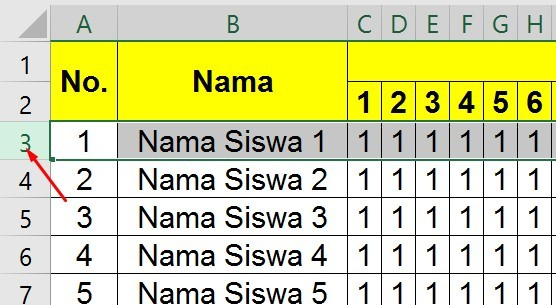
Sekarang mari kita bahas langkah-langkah untuk mengunci baris atau kolom di Excel.
1. Mengunci Baris Paling Atas
Langkah ini biasanya digunakan untuk menjaga agar judul kolom selalu terlihat.
- Buka file Excel kamu.
- Klik tab View di menu atas.
- Pilih opsi Freeze Panes.
- Lalu klik Freeze Top Row.
Setelah itu, baris pertama (judul kolom) akan tetap terlihat meskipun kamu menggulir ke bawah.
2. Mengunci Kolom Paling Kiri
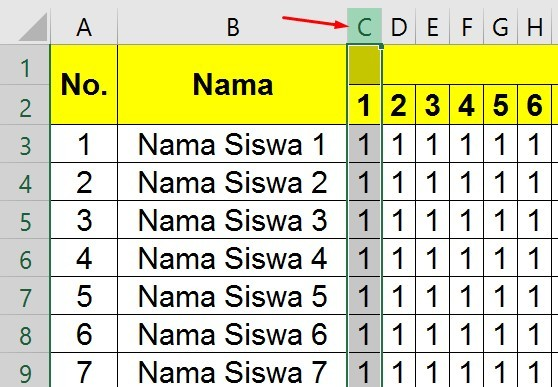
Kalau data kamu lebih lebar ke samping (horizontal), maka biasanya kolom paling kiri berisi identitas seperti nama produk, kode, atau nomor urut. Supaya informasi ini tetap terlihat, ikuti langkah berikut:
- Buka tab View.
- Klik Freeze Panes.
- Pilih Freeze First Column.
Sekarang, kolom paling kiri akan tetap terlihat meskipun kamu scroll ke kanan.
3. Mengunci Baris dan Kolom Sekaligus
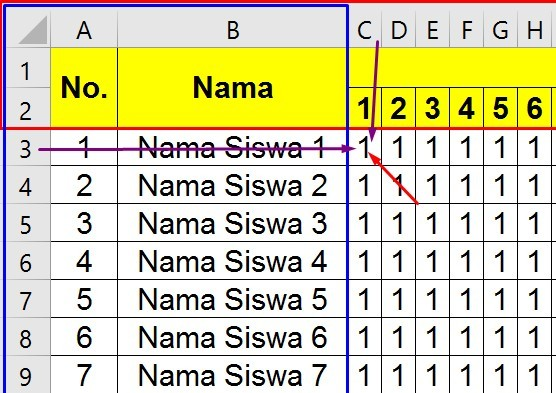
Kalau kamu ingin mengunci lebih dari satu baris atau kolom sekaligus, gunakan opsi Freeze Panes secara manual. Caranya:
- Tempatkan pointer cell di posisi tertentu, misalnya C3.
- Klik tab View.
- Pilih Freeze Panes.
- Lalu pilih Freeze Panes (opsi pertama, bukan “Top Row” atau “First Column”).
Dalam contoh ini, Excel akan mengunci semua baris di atas cell C3 (yaitu baris 1 dan 2) serta semua kolom di sebelah kiri cell C3 (yaitu kolom A dan B).
Dengan begitu, kamu bisa menentukan sendiri bagian mana yang akan tetap terlihat sesuai kebutuhan.
Cara Membuka Kunci (Unfreeze Panes)
Kadang, setelah selesai bekerja, kamu ingin kembali ke tampilan normal tanpa ada baris atau kolom terkunci. Caranya juga mudah:
- Buka tab View.
- Klik Freeze Panes.
- Pilih Unfreeze Panes.
Sekarang semua baris dan kolom kembali bisa digulir tanpa ada yang tetap menempel di layar.
Tips Menggunakan Fitur Freeze Panes
Supaya fitur ini semakin bermanfaat, ada beberapa tips yang bisa kamu terapkan:
- Gunakan untuk judul data penting
Biasanya, baris pertama adalah judul kolom dan kolom pertama adalah identitas data. Fokuskan penguncian di bagian ini. - Hindari mengunci terlalu banyak baris atau kolom
Kalau kamu mengunci terlalu banyak, area kerja Excel jadi sempit dan justru membatasi ruang gerak. - Gunakan bersama fitur Filter
Mengunci baris judul lalu menambahkan filter bisa membuat pencarian data jauh lebih cepat. - Sesuaikan dengan ukuran layar
Kalau kamu bekerja di laptop dengan layar kecil, gunakan penguncian seperlunya agar tabel tetap nyaman dibaca.
Contoh Kasus Penggunaan
Bayangkan kamu sedang mengolah data penjualan dengan 10.000 baris. Kolom pertama berisi nama produk, lalu ada kolom bulan Januari sampai Desember. Tanpa fitur freeze, saat kamu scroll ke kanan sampai kolom Desember, nama produk di sebelah kiri hilang. Hal ini tentu bikin bingung karena kamu tidak tahu angka penjualan milik produk yang mana.
Dengan mengunci kolom pertama, kamu bisa tetap melihat nama produk sambil membaca angka penjualan di bulan mana pun. Begitu juga kalau kamu mengunci baris pertama, judul bulan akan selalu terlihat meski scroll ke bawah sampai ribuan baris.
Keuntungan Jangka Panjang
Menguasai fitur kecil seperti ini mungkin terdengar sepele, tapi dalam jangka panjang akan sangat membantu produktivitas. Bayangkan kalau setiap hari kamu harus membuka file Excel besar, tentu akan menghabiskan banyak waktu hanya untuk bolak-balik melihat judul kolom. Dengan sekali klik Freeze Panes, kamu bisa menghemat waktu dan mengurangi risiko kesalahan.
Selain itu, kemampuan ini juga menunjukkan profesionalitasmu dalam mengelola data. Bagi banyak orang, menguasai Excel dengan baik adalah nilai tambah yang sangat penting, terutama dalam pekerjaan yang berhubungan dengan analisis, akuntansi, keuangan, atau manajemen data.
Mengunci baris atau kolom di Excel adalah trik sederhana tapi sangat bermanfaat. Dengan menggunakan fitur Freeze Panes, kamu bisa menjaga agar bagian penting dari data—seperti judul kolom atau identitas baris—tetap terlihat meskipun melakukan scroll.
Ada beberapa opsi yang bisa kamu gunakan: Freeze Top Row untuk mengunci baris paling atas, Freeze First Column untuk mengunci kolom paling kiri, dan Freeze Panes manual untuk mengunci kombinasi baris dan kolom sesuai kebutuhan.
Selain itu, jangan lupa gunakan fitur ini secara bijak agar tampilan tabel tetap nyaman dibaca. Dengan memanfaatkan Freeze Panes, pekerjaan kamu di Excel akan jadi lebih efisien, lebih teliti, dan tentu saja lebih profesional.
Jadi, kalau kamu sering pusing bolak-balik ke atas atau ke samping hanya untuk membaca judul data, cobalah gunakan fitur ini sekarang juga. Dijamin, kamu akan merasakan perbedaan besar dalam mengolah data di Excel.
Terus pantau situs ini untuk tips lainnya. Salam semangat!

Leave a Reply